DAWや作業アプリには、スクリプトやマクロといった機能が備わっているものがあり、【StudioOne】にも『マクロ』と呼ばれる作業効率アップするための機能があります。
複雑なところですが、コレを使わない手はないでしょう!ということで、できるだけ難しくないように紹介してみます。
IT用語の1つで、複数の操作や手順などを一つにまとめ、必要に応じて呼び出すことができるようにする機能のことを言います。
ショートカットキーに近いかもしれません。
StudioOneでは、ボタンを押すだけであらかじめ設定したいくつかの操作を瞬く間にPCが行うので、作業時間が一気に短縮できる魔法のような機能です。
オリジナルのマクロを設定してみましょう
前記事の『重複したノートを削除』する作業をマクロ化して作業効率をアップさせてみましょう。
マクロのアイコン
StudioOneのエディター内にあるマクロのアイコンを探してみましょう。

上画像のようなアイコンがマクロ機能のアイコンです。
クリックすると現在設定されているマクロメニューが開きます。ここに自分で設定したボタンを配置して、そこにマクロを設定していきます。
マクロオーガナイザーを開く
新しくマクロを設定していくために、マクロオーガナイザーを開きます。
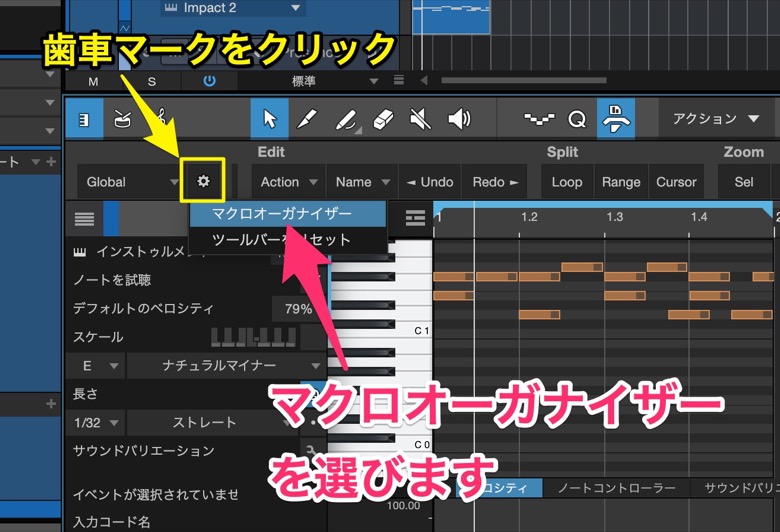
いくつか方法がありますが、上画像のようにマクロメニューの左の方にある歯車マークをクリックするとメニューが現れます。
メニュー内に【マクロオーガナイザー】とありますね。クリックすると下画像のようなウィンドウが表示されます。

デフォルトでマクロが設定されています。
なにやら難しそうなところに来ましたが、落ち着いて【新規…】をクリック。すると下記画像のような編集画面が開きます。
いよいよマクロを編集していきます。
マクロを検索
左側に、なにやらいっぱい並んでいます……
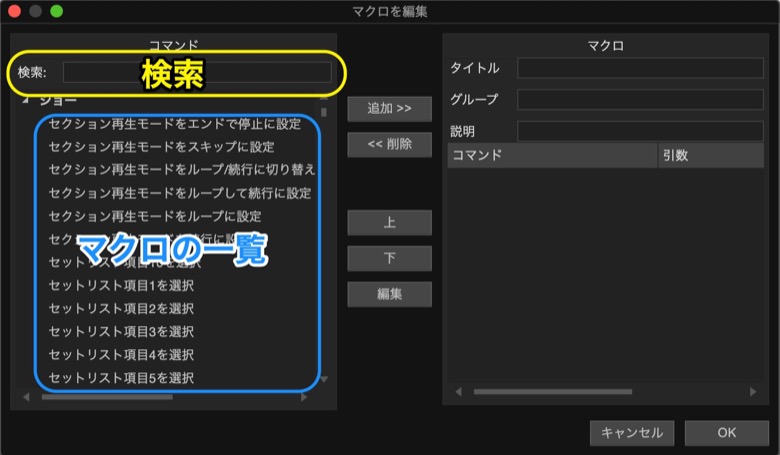
上画像に示した『マクロの一覧』から選ぶこともできますが、あまりにも膨大な数がありますので、ここは【検索】をしてみましょう。
今回は【検索】の欄に『ノートを削除』と入力します。すると一覧のところに『ノートを削除』が絞り込まれて表示されました。
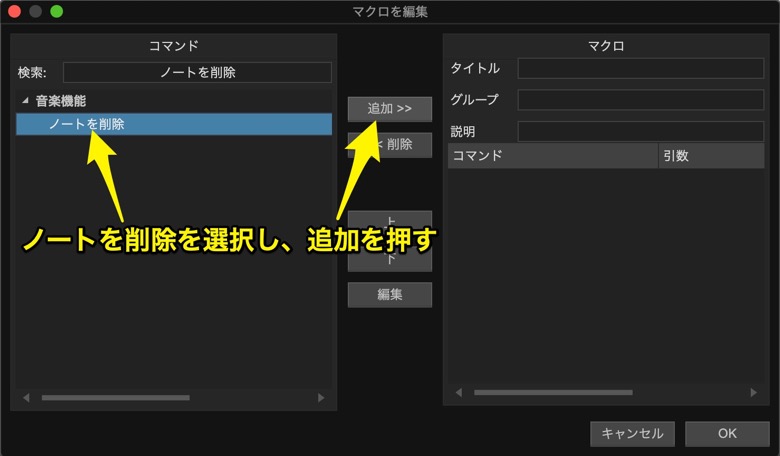
上画像のように一覧に表示された【ノートを削除】を選択し【追加】を押します。
マクロを編集
右のウィンドウに【ノートを削除】が表示されたらさらに細かく設定します。
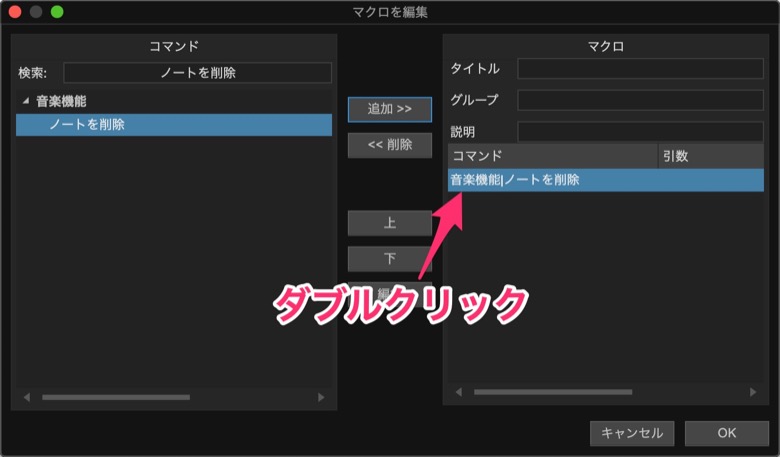
ダブルクリックすると、ウィンドウが開き、さらに細かい作業を設定していきます。

今回の場合『重複音を削除』を設定したいので、画像のように【重複音を削除】を選んだ状態で【OK】を押します。
下画像『引数』のところになにやら細かい設定が入力されました。
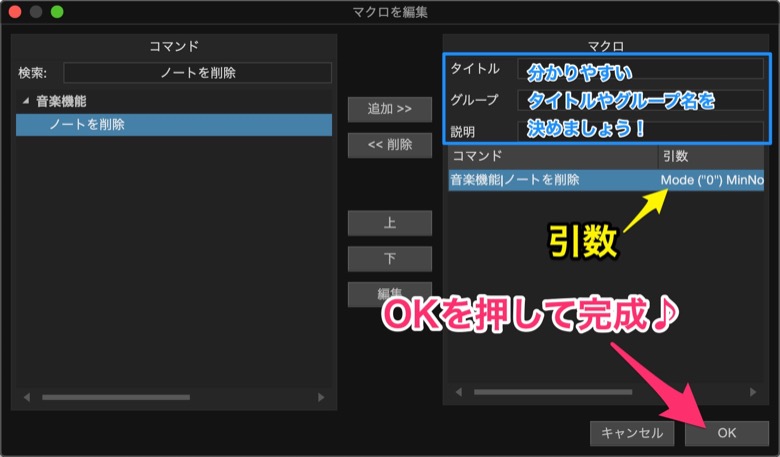
引数欄が理解できるとより複雑なことができるようになりますが、最初は分からなくても問題ありません…私もあまり分かってません(^^;;
最後にタイトルやグループ、説明などを適宜入力し、【OK】を押して完成です。
マクロツールバーに表示させる
作成したマクロをマクロツールバーに表示させ、いよいよ作曲や編曲に活用できるようにしていきます。
ツールバーの辺りを右クリックしてメニューを開き、カスタマイズするのですが、ちょっと複雑だと感じたので下に図解してみましたが……
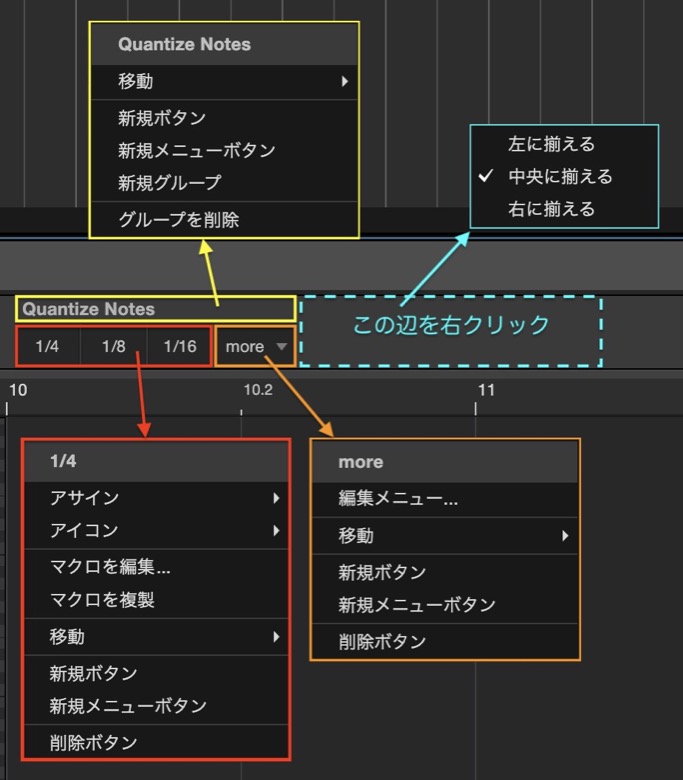
各色枠ように、右クリックする場所によって表示される内容が違うので迷いやすいです。
マクロをツールバーに設定する前に【ボタン】【メニューボタン】【グループ】について、簡単に触れておきます。
- 【ボタン】画像の赤枠
このボタンを押すとマクロが使用できます。先ほど作ったマクロはこのボタンに設定していきます。 - 【メニューボタン】画像のオレンジ枠
マクロをフォルダ分けしたようなボタンです。 - 【グループ】画像の黄色枠
ボタンとメニューボタンをまとめたグループになります。
今回は、できるだけ簡単に【新規グループ】を作成し、そこに先ほど作ったマクロを設定してみましょう。
新規グループを作る
マクロツールバーの黄色枠の辺りを右クリック、メニューが開いたら【新規グループ】を選びます。
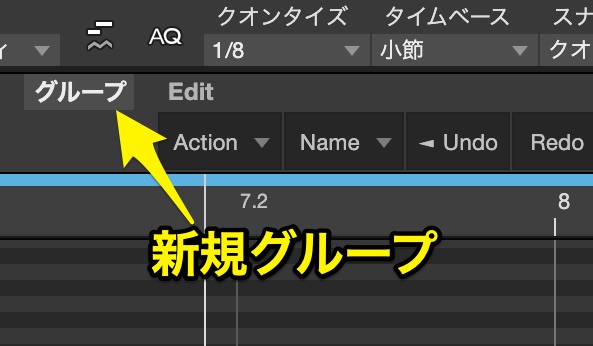
このグループ名は自由に変えることができます。
新規ボタンを作る
そしてこのグループ名のところをクリックしメニューを開き『ボタン』を選びます。

ボタンが作られたらさらに右クリック、メニューからアサインを選びます。
アサインする
ここで先ほど作った『重複したノートを削除』を選ぶことで、マクロツールバーに『重複したノートを削除』が表示されるようになります。
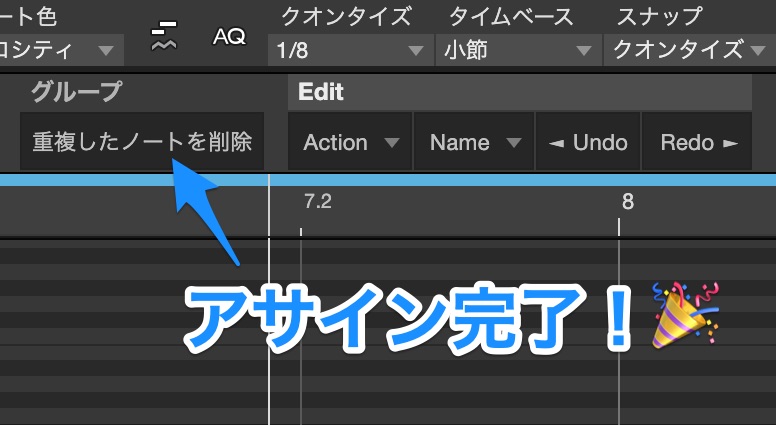
StudioOneでは、メニューをカスタマイズできるだけではなく、なんとアイコンも設定できたりします。
StudioOne専用のアイコン収納フォルダでも作ろうかしら
ついでにiPadにも設定したり
StudioOne上で作成したマクロはiPadにも設定できるようになります。
スコアビューにはマクロがない!?
StudioOneの現在のバージョンでは、スコアビューにマクロアイコンがないので設定できないのかと思いきや、スコアビューに対応するマクロがいくつか検索することができます。
マクロを編集後、iPad側にマクロボタンを設定することで、スコアビューでもマクロ操作が可能です。
当サイトのこと
本日も最後までお付き合いいただき、ありがとうございました。
同じような内容で悩まれているユーザー様のためにも、引き続き当サイトのブログやTwitterなどで発信してまいります。
Twitterはこちら(@hikarunoatorie)
当記事の詳しい操作方法やご質問がありましたら
コメントやメール等どうぞお気軽にお寄せください。
また、当サイトのオンラインレッスンで詳しい操作説明もさせていただきます。

↑↑↑こちらのバナーをクリック↑↑↑
2021.9.Tokyo.
作曲家/ピアノ講師
小林 樹(@hikarunoatorie)

